Win10系统无法打开Office 2007及Excel词典文件丢失的故障原因及解决方法
Win10系统无法打开Office 2007的具体问题现象,如下所示:
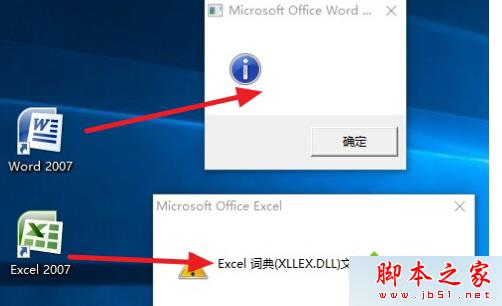
故障分析:
此问题是由于您升级前安装的OFFICE 2007是个人精简版本,缺少与最新系统兼容的文件、注册表信息等,因此在升级后由于“权限不足”导致无法正常运行。
解决方法:
1、在桌面的 Excel 2007 快捷方式上点击鼠标右键 ,选择“属性”;
2、点击“兼容性”,然后勾选最下面的:以管理员身份运行此程序;
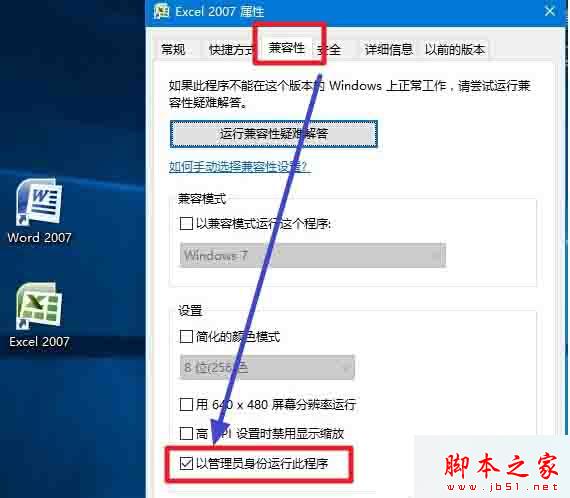
3.、点确定,再次打开Excel,就能正常使用了;
4、完全同样的操作,对WORD 2007和PowerPoint 2007的桌面快捷方式,也做同样的操作,以后就都能正常使用了。
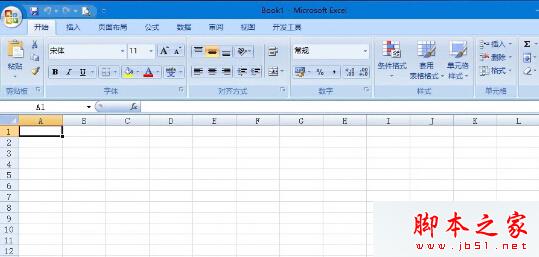
如果您电脑桌面上没有我图里的2个图标,那就按下面的步骤操作:
1、打开C盘Program Files文件夹,找到Microsoft Office 文件夹,双击进去;
2、里面应该有个OFFICE 12文件夹,双击进去;
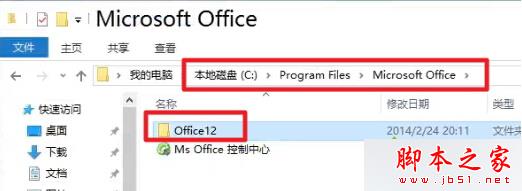
3、找到“Excel”,在它上面点 右键——属性;
4.、点“兼容性”,然后勾选下面的“以管理员身份运行此程序”;
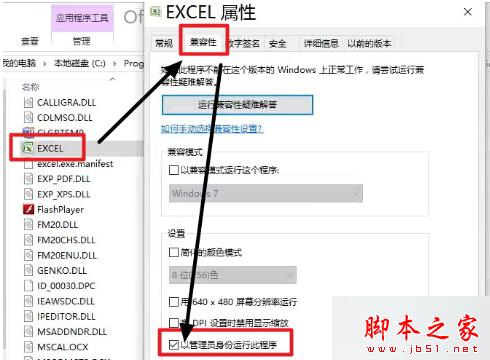
5.、点确定就行了;
6、在这个文件夹里面,再找到WINWORD和POWERPNT,分别做同样的操作;
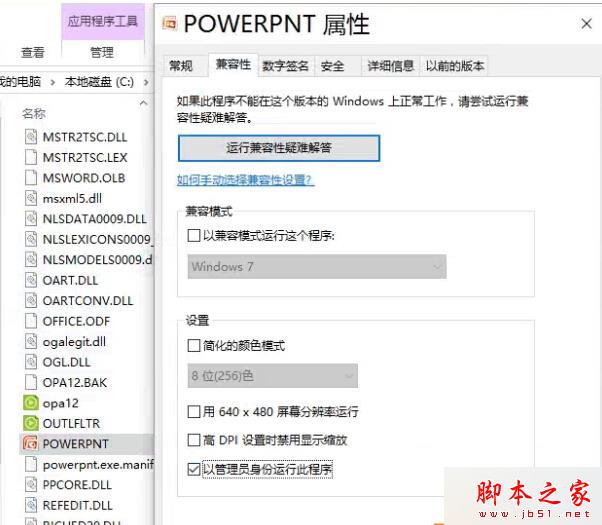
7、同样的如果安装的是Office 2003绿色版你也可以进行差不多的操作,别的软件也是!
以上就是对Win10系统无法打开Office 2007及Excel词典文件丢失的故障原因及解决方法全部内容的介绍,大家在升级win10后如果也遇到了同样的问题,不妨按照上述的方法进行解决。
相关文章
升级Win10系统后Office(Word/Excel/PPT)无法正常打开的两个快速解决办
很多Win7或者是Win8的用户在升级到Win10正式版后,发现原来使用Office 2013创建的文件都无法打开了,包括Word、Excel和powerpoint。怎么回事呢,下面小编给大家带来了升级W2016-07-08win10安装office2016提示错误代码30068-4(1058)怎么办?
win10安装office2016提示错误代码30068-4(1058)怎么办?win10系统安装office的时候,打不开,布恩呢个使用,这是因为不小心将office的一个关键进程禁用才造成的,下面我们2016-07-01win10系统安装Office2010提示错误1935怎么办?win10安装Office2010失败
Office是必不可少的办公软件,在安装的过程中会碰到各种各样的问题,最近有win10系统用户反映,电脑在安装Office2010时出现错误1935,导致安装失败,这是怎么回事呢?这种2016-06-29Win10自动更新office怎么关闭 win10关闭office 2016/3013自动更新的方
win10系统强迫升级让用户很反弹,尤其是因为驱动程式更新导致的一些意外状况。其实,Office 2016/2013可以关掉自动更新的,下面小编给大家介绍win10关闭office更新的方法,2016-06-12Win10系统Office2016激活时提示密钥激活达到最大次数怎么办?
一些预装Win10系统的笔记本下自带了Office2016学生版(家庭版)用户可以激活免费使用,但今日有网友反映馈在激活时出现提示达到最大次数的问题,怎么办呢?下面就来看看Win2016-05-13Win10系统怎么安装Office2016?Win10安装Office2016教程
Office现在已经出到2016版了,要问Win10系统中最适合办公软件,那肯定是Office2016了。今天小编就为大家带来Win10安装Office2016教程,来看看吧2016-05-03Win8.1系统运行不了Office2016怎么办? Win8.1系统运行不了Office2016
电脑安装了win8.1系统后都会继续安装office2016软件。不过,部分win8.1用户在安装好office2016后,打开程序时却遇到错误提示:无法启动此程序,因为计算机中丢失 api-ms-wi2016-03-08win10/win8.1/win7更新累计补丁KB3114717后 Office 2013部分组件无法启
win10/win8.1/win7更新累计补丁KB3114717后,电脑又出错了,Office 2013部分组件无法启动,打开Word 2013时,系统会出现100% CPU占用现象,期间用户无法执行任何其他操作,2016-02-16Win10如何安装office2016ISO文件?Win10系统安装office 2016 ISO文件的
最近总有一些升级win10正式版的用户向小编咨询,在新系统中该如何安装OFFICE 2016ISO文件呢?下面小编就介绍下利用WIN10资源管理器安装OFFICE2016的ISO文件的具体操作方法2016-01-12win10 mobile自带office提示要订阅office365的解决办法
win10通用版office mobile针对小尺寸(10.1英寸或更小)平板和win10 mobile手机是全功能免费开放的,而在大尺寸设备中只能用于查看Office文档,要使用全部功能需要订阅office2015-12-28


最新评论